>
WannaCrypt0r 2.0 Ransomware Vírus Odstránenie (+Obnoviť Súbory)
Zaslal v Removal na utorok, 16. Mája, 2017
Ako Odstrániť WannaCrypt0r 2.0 Ransomware?
Čitateľov nedávno začal oznámiť tieto správy sa zobrazuje, keď sa boot ich počítač:
Ooops, váš súbory boli zašifrované!
Čo sa Stalo na Môj Počítač?
Vaše dôležité súbory sú šifrované.
Mnohé vaše dokumenty, fotografie, videá, databázy a iné súbory sú už dostupné, pretože oni boli šifrované. Možno, že ste zaneprázdnený hľadá spôsob, ako obnoviť vaše súbory, ale nestrácajte čas. Nikto nemôže obnoviť vaše súbory bez nášho blokovanie motora.
Môžem Obnoviť Moje Súbory?
Určite. Zaručujeme, že môžete obnoviť všetky súbory bezpečne a jednoducho. Ale vy nie tak dostatok času. Môžete dešifrovať niektoré zadarmo. Skúste teraz kliknutím . Ale ak chcete dešifrovať všetky vaše súbory, budete musieť zaplatiť. Máte len 3 dní predložiť platby. Po, že cena bude zdvojnásobená. Tiež, ak ste dona€™t zaplatiť do 7 dní, won’t byť schopný obnoviť vaše súbory navždy. Budeme mať voľný podujatia pre používateľov, ktorí sú tak zlé, že sa couldn’t zaplatiť za 6 mesiacov.
Ako Môžem Zaplatiť?
Je platba prijatá v Bitcoin. Pre viac informácií kliknite . Skontrolujte prosím aktuálne ceny Bitcoin a kúpiť nejaké bitcoins. Pre viac informácií kliknite . A poslať správnu sumu na adresu uvedenú v tomto okne.
Po vašu platbu kliknite na tlačidlo . Najlepší čas na kontrolu: 9:00 — 11:00 GMT.
Dnešný článok je o WannaCrypt0r 2.0 Ransomware (tiež známy ako WannaCry). Ak ste nikdy nepočuli tejto infekcie, ste veľmi šťastné. Tam sú stovky, tisíce ľudí, ktorí boli v tom, že nie šťastie. WannaCrypt0r 2.0 zdvih Európe na začiatku februára 2017. Zbrusu novú verziu parazit, oveľa viac deštruktívne a oveľa viac znepokojujúce, bol prepustený 12. Mája. Čo je WannaCrypt0r 2.0? Ako jeho názov napovedá, je to súbor-šifrovania program. A to naozaj chce zašifrovať. Ransomware-typ parazity sú všeobecne považované medzi najväčšie hrozby on-line. To znamená, že ste uviazol s obzvlášť nebezpečné kus malware. Na WannaCrypt0r 2.0 vírus nemá líšia od klasických ransomware vzor. Všetko to začína s skenovania, ktorá umožňuje parazit a vyhľadajte súbory. Bohužiaľ, hovoríme o všetky vaše súbory. Tento škodcov pracuje s väčšinou bežne používaných formátov a nevyhnutne vytvára zmätok. Raz to pristane na vašom počítači, WannaCrypt0r 2.0 iniciuje dôkladnú kontrolu. Ako výsledok, to nájde cieľ údaje. Páči sa vám udržať zálohy vašich osobných informácií? Radi by sme vám odporučiť, aby to budete robiť. Keď príde na ransomware, budete musieť prijať opatrenia v predstihu. Prevencia je oveľa jednoduchšie, než toho, aby museli vysporiadať s týmito škodlivý infekcia. Rovnako ako všetky ransomware parazity, WannaCrypt0r 2.0 používa zložitý algoritmus šifrovania. Upraví všetky vaše súbory a popiera máte prístup k nim. Vidíte, tieto programy neporiadok s pôvodným formátom dát. Ransomware je vaše fotky, hudbu, videá, dokumenty, a pod. nečitateľné. Po mení svoje súbory ” formát, počítač nebude možné uznať. A voila. Všetky cenné informácie sa rukojemníkom. Je samozrejmé, že mnoho ľudí by panika vidieť tieto náhle zmeny. To je to, čo hackeri využiť. Podvodníci len zámok vaše súbory, takže by ich mohol použiť svoje úzkosti a zúfalstva. Ransomware je nič, ale veľmi šikovný spôsob pre hackerov na vydieranie. Preto, budete musieť zbaviť tohto obtiaž, akonáhle je to možné. Zatiaľ čo systém šifrovania súborov, WannaCrypt0r 2.0 kvapky výkupné poznámky v priečinky, ktoré obsahujú zamknuté informácie. Podľa pokynov, ktoré ste mali zaplatiť určitú peňažnú sumu v Bitcoins pre príjem jedinečný decryptor. Hovorí sa, že výkupné je asi 300 USD. Otázka je, ste ochotní dať preč 300 dolárov?
Ako som sa nakazí?
Tento vírus putuje na Webe cez falošné e-maily. Buďte opatrní, čo si otvorené, pretože WannaCrypt0r 2.0 by mohli byť skrýva v priečinku doručená pošta príliš. Ako už bolo spomenuté, parazit má obrovskú popularitu. Viac často ako ne, ransomware predstiera, že je úplne legitímne a bezpečný e-mail. Môžete prijímať bizarné-hľadá žiadosť o zamestnanie alebo e-mail od prepravnej spoločnosti. Vymazať tieto ihneď. Pamätajte si, že potrebujete iba jeden neopatrný kliknite na ohroziť vašu bezpečnosť. Nedovoľte, aby hackeri vás zapojí do ich škaredé schémy. Keď narazíte nespoľahlivé e-mail-prílohy, majte na pamäti, aké nebezpečné môžu byť. Ransomware dokonca používa falošné mená, e-mailové adresy a logá, aby sa jeho falošné e-maily uveriteľný. Mali by ste však vedieť lepšie ako veriť ako podozrivý e-mail/message. Tiež, veľa infekcií získate distribuované online cez exploit kitov, škodlivý torrentov a aktualizácie programu. Pozor na prípadné prieniky, takže nemusíte riešiť malware neskôr. Brániť sa pred inštaláciou neoverené softvér, ako dobre a vyhnite sa nelegitímne webové stránky.
Prečo je WannaCrypt0r 2.0 nebezpečné?
Nie je dôvod, prečo používatelia PC strach ransomware infekcie. Súbor-šifrovania programy sú veľmi agresívne a viac, než môžu spôsobiť nezvratné škody. WannaCrypt0r 2.0 je už obťažujúce mnoho ľudí. Čo musíte mať na pamäti je, že parazit je zamerané na váš bankový účet. Konieckoncov, to je dôvod, prečo ransomware programy dostať vyvinutý. Vaše súbory sú šifrované a už nie sú prístupné. To je, keď výkupné poznámky snažiť vás presvedčiť, aby si kúpiť dešifrovanie kľúča. Takže dohodu s hackermi, aj keď nemal byť váš najjasnejšie nápad. Počítačoví zločinci nemajú žiadny zámer zadarmo dáta tak zabudnúť na ich decryptor. Podvodníci chcú len získať príjmy podľa scamming vás. Chcete pád rovno do ich pasce? Nie? Potom sa nemusíte dokonca domnievajú nasledujúcich pokynov. Udržať vaše Bitcoins a odinštalovať ransomware ASAP. Ak chcete tak urobiť manuálne, prosím, postupujte podľa našich podrobné odstránenie sprievodca dole.
WannaCrypt0r 2.0 Odstránenie Inštrukcie
STEP 1: Kill the Malicious Process
STEP 3: Locate Startup Location
STEP 4: Recover WannaCrypt0r 2.0 Encrypted Files
KROK 1: Stop škodlivý proces pomocou Windows Správca Úloh
- Otvoriť Správcu úloh, stlačením kombinácie klávesov CTRL+SHIFT+ESC klávesov naraz
- Vyhľadajte proces ransomware. Mať na pamäti, že toto je obvykle náhodne generované súbor.
- Pred zabiť proces, zadajte názov v textovom dokumente na neskoršie použitie.
- Nájdite všetky podozrivé procesy spojené s WannaCrypt0r 2.0 šifrovanie Vírus.
- Kliknite pravým tlačidlom myši na proces
- Otvoriť Umiestnenie Súboru
- Ukončenie Procesu
- Vymazať adresáre s podozrivé súbory.
- Mať na mysli, že proces sa môže skrývať a veľmi ťažké odhaliť
KROK 2: Odhaliť Skryté Súbory
- Otvorte ľubovoľný priečinok
- Kliknite na “Usporiadať” tlačidlo
- Vybrať “Možnosti Priečinka a Hľadania”
- Vyberte “Zobraziť” na karte
- Vyberte “Zobrazovať skryté súbory a priečinky” možnosť
- Zrušte začiarknutie políčka Skryť chránené súbory operačného systému”
- Kliknite na tlačidlo “Použiť” a na “OK” tlačidlo
KROK 3: Vyhľadajte WannaCrypt0r 2.0 šifrovanie Vírus spustenie miesto
- Keď operačný systém načítava stlačte súčasne Windows Logo Tlačidlo a R kľúč.
- Dialógové okno sa mala otvoriť. Napíšte “Regedit”
- UPOZORNENIE! buďte veľmi opatrní pri editing the Microsoft Windows Registry, pretože to môže spôsobiť, že systém nefunkčné.
V závislosti od OS (x86 alebo x64) orientovať na:
[HKEY_CURRENT_USERSoftwareMicrosoftWindowsCurrentVersionRun] alebo
[HKEY_LOCAL_MACHINESOFTWAREMicrosoftWindowsCurrentVersionRun] alebo
[HKEY_LOCAL_MACHINESOFTWAREWow6432NodeMicrosoftWindowsCurrentVersionRun]
- a vymazať zobrazenie Názov: [NÁHODNÝ]
- Potom otvorte explorer a prejdite na:
Prejsť do %appdata% zložky a odstrániť program.
Môžete prípadne použiť vaše msconfig windows program skontrolovať vykonanie bod vírus. Prosím, mať na mysli, že mená v váš počítač môže byť rôzne, ako oni môžu byť generované náhodne, preto by ste sa mali spustiť akýkoľvek profesionálny skener identifikovať škodlivé súbory.
KROK 4: Ako obnoviť šifrované súbory?
- Metóda 1: prvý a najlepší spôsob je obnoviť údaje z najnovšej zálohy, v prípade, že máte jeden.
- Metóda 2: Obnovenie Súborov Softvér – Obvykle pri ransomware šifruje súbor, najprv ho vytvorí kópiu to, šifruje kopírovať, a potom sa vymaže pôvodný. Vzhľadom na to môžete skúsiť použiť súbor softvér pre obnovu obnoviť niektoré pôvodné súbory.
- Metóda 3: Shadow Objem Kópií – Ako posledná možnosť, môžete sa pokúsiť obnoviť vaše súbory cez Tieň Objem Kópií. Otvorte Tieň Explorer časť balík a vyberte Jednotku, na ktorú chcete obnoviť. Kliknite pravým tlačidlom myši na súbor, ktorý chcete obnoviť, a kliknite na položku Exportovať.
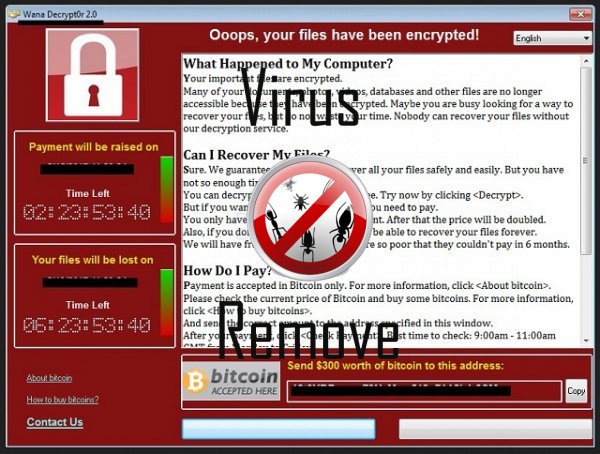
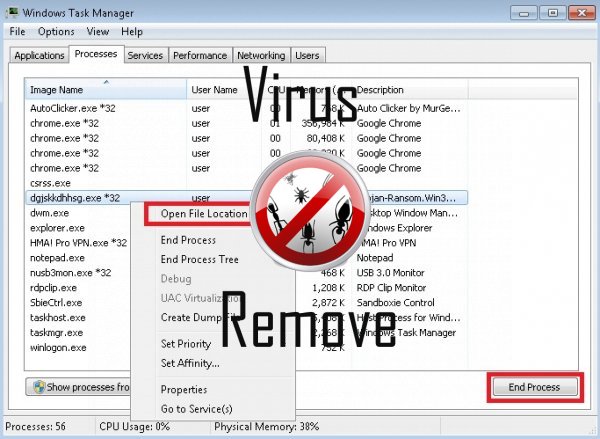

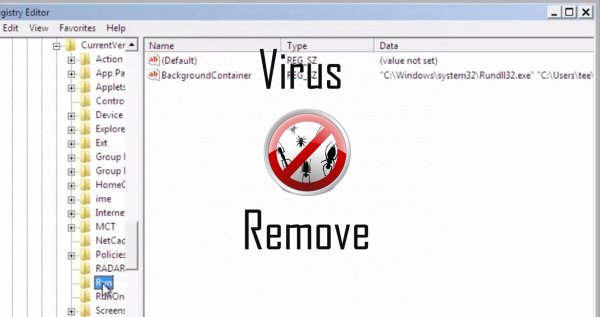
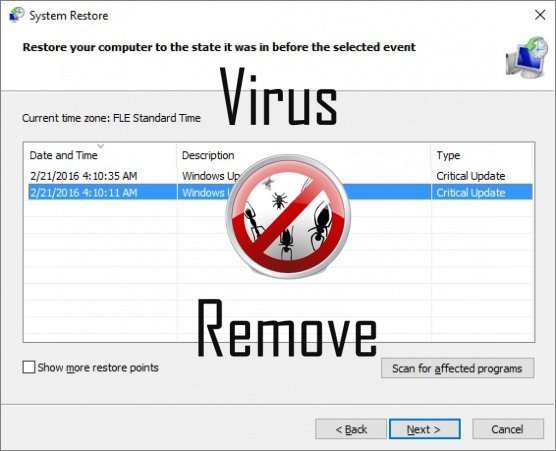

Upozornenie, multiple Anti-Virus Skenery zistili možné malware v WannaCrypt0r 2.0.
| Anti-virus softvér | Verzia | Detekcia |
|---|---|---|
| VIPRE Antivirus | 22224 | MalSign.Generic |
| K7 AntiVirus | 9.179.12403 | Unwanted-Program ( 00454f261 ) |
| McAfee | 5.600.0.1067 | Win32.Application.OptimizerPro.E |
| Kingsoft AntiVirus | 2013.4.9.267 | Win32.Troj.Generic.a.(kcloud) |
| NANO AntiVirus | 0.26.0.55366 | Trojan.Win32.Searcher.bpjlwd |
| Tencent | 1.0.0.1 | Win32.Trojan.Bprotector.Wlfh |
| Malwarebytes | v2013.10.29.10 | PUP.Optional.MalSign.Generic |
| ESET-NOD32 | 8894 | Win32/Wajam.A |
| McAfee-GW-Edition | 2013 | Win32.Application.OptimizerPro.E |
| Baidu-International | 3.5.1.41473 | Trojan.Win32.Agent.peo |
| Dr.Web | Adware.Searcher.2467 | |
| Qihoo-360 | 1.0.0.1015 | Win32/Virus.RiskTool.825 |
| Malwarebytes | 1.75.0.1 | PUP.Optional.Wajam.A |
WannaCrypt0r 2.0 správanie
- WannaCrypt0r 2.0 sa pripája k internetu bez vášho súhlasu
- Spoločné WannaCrypt0r 2.0 správanie a niektoré ďalšie textové emplaining som informácie súvisiace správanie
- Zobrazí falošný bezpečnostné upozornenia a pop-up reklamy.
- Integruje do webového prehliadača cez rozšírenie prehliadača WannaCrypt0r 2.0
- Presmerovanie prehliadača na infikované stránky.
- WannaCrypt0r 2.0 deaktivuje nainštalovaný bezpečnostný softvér.
- Spomaľuje pripojenie k internetu
- Inštaluje bez povolenia
- Ukradne alebo používa vaše dôverné údaje
- Upraví pracovnú plochu a nastavenia prehliadača.
WannaCrypt0r 2.0 uskutočnené verzie Windows OS
- Windows 10
- Windows 8
- Windows 7
- Windows Vista
- Windows XP
WannaCrypt0r 2.0 geografia
Odstránenie WannaCrypt0r 2.0 z Windows
Odstrániť WannaCrypt0r 2.0 od Windows XP:
- Kliknite na Štart otvorte ponuku.
- Vyberte položku Ovládací Panel a prejsť na Pridať alebo odstrániť programy.

- Vybrať a odstrániť nežiaduce program.
Odstrániť WannaCrypt0r 2.0 z vášho Windows 7 a Vista:
- Otvorte ponuku Štart a vyberte Ovládací Panel.

- Prejsť na Odinštalovanie programu
- Kliknite pravým tlačidlom myši na nechcené aplikácie a vyberte odinštalovať.
Vymazať WannaCrypt0r 2.0 z Windows 8 a 8.1:
- Pravým tlačidlom myši kliknite na ľavom dolnom rohu a vyberte Ovládací Panel.

- Vyberte si program odinštalovať a kliknite pravým tlačidlom myši na nechcené aplikácie.
- Kliknite na tlačidlo odinštalovať .
Odstrániť WannaCrypt0r 2.0 z vášho prehliadača
WannaCrypt0r 2.0 Odstránenie z Internet Explorer
- Kliknite na ikonu ozubeného kolieska a vyberte položku Možnosti siete Internet.
- Prejdite na kartu Rozšírené a kliknite na tlačidlo obnoviť.

- Skontrolujte, Odstrániť osobné nastavenia a znova kliknite na tlačidlo obnoviť .
- Kliknite na tlačidlo Zavrieť a vyberte OK.
- Prejsť späť na ikonu ozubeného kolesa, vyberte Spravovať doplnky → Panely s nástrojmi a rozšíreniaa odstrániť nechcené rozšírenia.

- Prejsť na Poskytovateľov vyhľadávania a vyberte nový predvolený vyhľadávač
Vymazať WannaCrypt0r 2.0 od Mozilla Firefox
- Do poľa URL zadajte "about:addons".

- Ideme do rozšírenia a odstrániť podozrivý rozšírenia
- Kliknite na príkaz ponuky, kliknite na otáznik a otvorte Pomocníka Firefox. Kliknite na aktualizovať tlačidlo Firefox a vyberte obnoviť Firefox potvrdiť.

Ukončiť WannaCrypt0r 2.0 od Chrome
- Do poľa URL zadajte v "chrome://extensions" a kliknite na tlačidlo Enter.

- Ukončiť nespoľahlivé prehliadač rozšírenia
- Reštartujte Google Chrome.

- Chrome ponuke kliknite na položku Nastavenia → Zobraziť rozšírené nastavenia, vyberte Reset nastavenia prehliadača, a kliknite na tlačidlo Reset (voliteľné).